移动魔百和常见问题处理
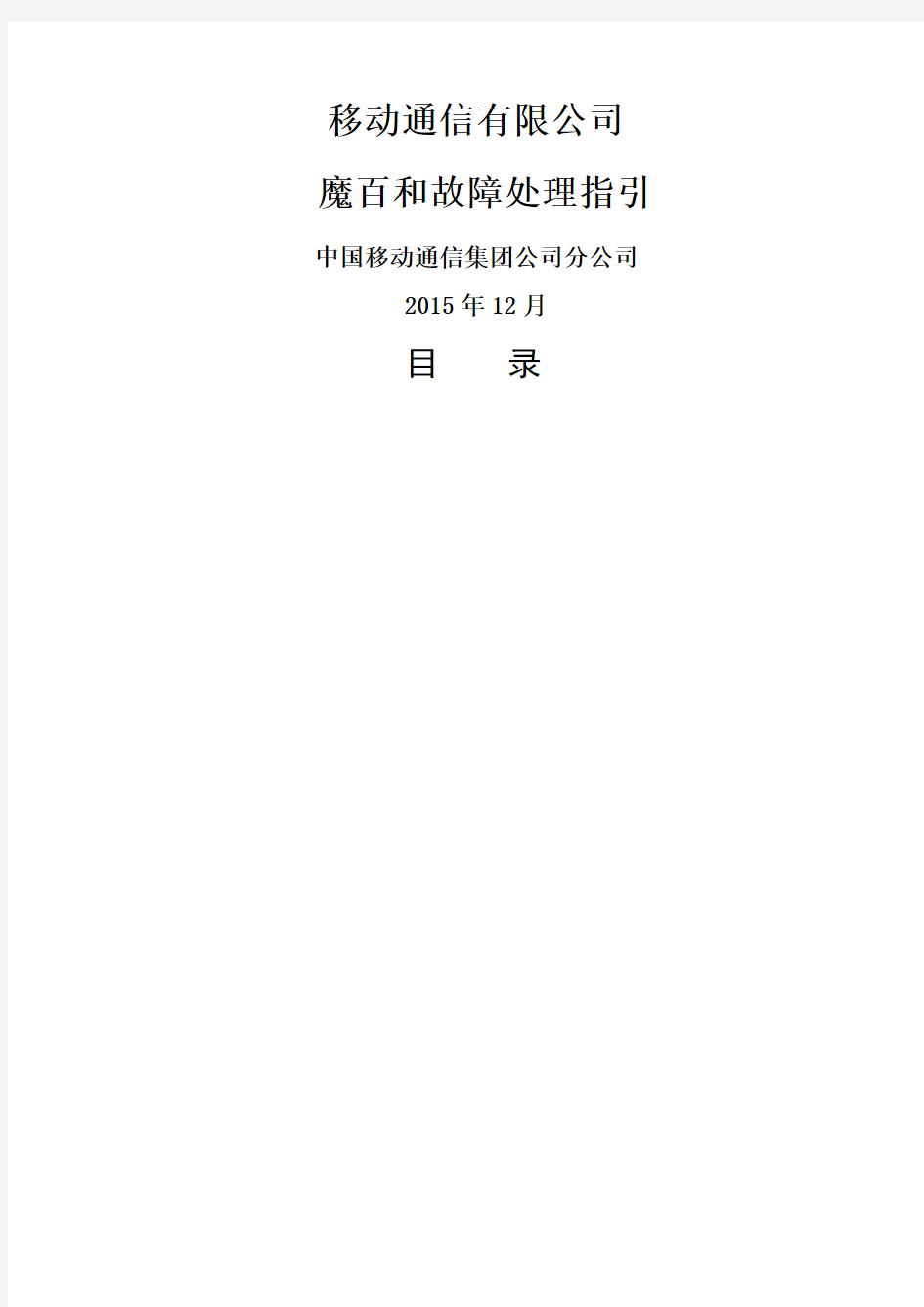

移动通信有限公司魔百和故障处理指引中国移动通信集团公司分公司
2015年12月
目录
第1章故障总体描述
故障主要分为以下几类:
1.开通注册类,此类故障出现在用户刚开通魔百和业务时。如:手机是否欠费停机;机顶盒串号和手机号的订购关系出现问题。
2.机顶盒类,此类故障一般是软、硬件故障所致。
3.播放使用类故障,此类故障一般是用户使用不当,用户侧网络故障,或牌照方CDN 出现故障造成。
第2章故障分类
在各地市魔百和业务推广过程中,故障投诉较多,为有效指导后续售后工作,本文档对各类问题进行了归类汇总,分析原因、总结处理方法。
2.1 业务开通类
2.1.1 报错类
故障现象:“登陆失败报90056错误”、“开机认证失败”、“登陆失败”、“访问服务器失败”、“开通失败”、“网络异常”
产生问题原因:
1、机顶盒之前已经正常激活并且获取到账号密码,但是当前账号密码已经失效;
2、由于网络问题,导致首次开机没有获取到正确的账号密码。
解决方法:
1、排查网络是否正常。
2、确定机顶盒在AAA系统中无订购关系(拨打50客服查询)
3、机顶盒恢复出厂设置,重新获取一下用户名密码。
按机顶盒遥控器“设置”——“设备信息”——“启用诊断”
在第一步就会出现红色报错信息,则说明网络异常或机顶盒网络配置不正确,需先解决网络或网络配置问题;
在第二步出现开机认证失败的红色报错信息,则可以确定是开通问题,订购关系异常;
2.1.2 开机提示“机顶盒不支持互联网开通”
故障现象:开机提示“您的机顶盒不支持互联网开通,请到营业厅开通”
产生问题原因及解决方法
1、新装用户查询工单是否竣工,至少走到“施工回访”阶段。
2、机顶盒无订购关系,查询录单信息(盒子串码、手机号)录入是否有误,盒
子是否发放错误,有误则重新办理订购。
3、机顶盒恢复出厂设置,重新效验。
恢复出厂设置:按遥控器“设置”——“恢复出厂设置”——输入密码10086,点击“重置机顶盒”即自动重启,重启后需要对网络重新进行配置。
2.2 终端硬件故障类
2.2.1 机顶盒连接无信号
故障现象:机顶盒连接无输出信号、花屏、声音图像不同步
问题原因:机顶盒对应HDMI、AV线视频接口松动有损坏,或机顶盒与电视适配性不良。
解决方法:1、首先检查连线是否正确,电视信号源调到对应的接口上。
2、接其他盒子是否正常,若其他盒子正常,需更换新魔百和。
2.2.2 遥控器不能正常使用
故障现象:用户遥控器不能正常使用,按键无反应
解决方法:
1、电池电弱,更换电池。
2、若遥控器损坏,如有备品给用户跟换,否则需要用户自己淘宝网上购买。
3、盒子插鼠标或下载“网络电视伴侣”手机APK进行操作。
2.3 终端软件故障类
2.3.1 启动报错类
故障现象:机顶盒开机卡在“中国移动网络电视伴侣”、“开机显示乱码”、“很抱歉,XXX已停止运行”或“蓝屏省份…不能为空”、“获取站点为空”
解决方法:恢复出厂设置看是否能解决,如果不能解决,根据机顶盒终端厂家提供的刷机包进行刷机,如问题依旧存在,需更换新机顶盒。
2.3.2 机顶盒开机显示“请输入密码”
产生问题原因及解决方法
用户自己开启了密码保护,默认密码为10086,输入即可解锁。
2.3.3 机顶盒升级前可正常观看,升级后无法观看
故障现象:机顶盒升级前可正常观看,升级后无法观看
问题原因:升级过程中断电或顶盒升级不成功
解决方法:根据机顶盒终端厂家提供的刷机包进行本地刷机,如果问题依旧存在,进行换机。
2.4 内容观看类
2.4.1 直播、点播内容都卡顿
故障现象:直播、点播内容都卡顿
问题原因及解决方法:
1、个用户出现此现象,检查用户侧宽带质量、光猫、路由器设置是否正常;
2、某个小区都出现此现象,检查本小区上联路由总带宽是否限速,造成网络拥塞导
致。
2.4.2 节目加载失败或者缺集
故障现象:点播节目加载失败或者缺集
问题原因及解决方法:
牌照方节目内容向视频基地注入失败,需要进行内容重新注入
2.4.3 节目不能全屏显示
故障现象:节目不能全屏显示
问题原因
若个别节目属于牌照方直播源问题;某个用户普遍频道出现此现象,盒子播放设置问题。
解决方法
选择“设置”-“播放器设置”-“拉伸全屏”。老式电视通过“显示设置”-“改变图像位置”进行调整
2.4.4 出现产品订购
故障现象:点播内容出现了产品订购
问题原因及解决方法:
部分点播资源出现产品订购,牌照方认证鉴权有问题,需牌照方方通鉴权。
2.4.5 EPG主页加载不出来或主页部分内容显示不全
故障现象:网络正确设置后EPG主页加载不出来或主页部分内容显示不全
问题原因:
1、网络问题或带宽问题
2、牌照方EPG首页服务器故障
解决方法:
1.用启用诊断进行诊断,测试网络是否通、带宽大小是否达到要求;
2.在测试带宽达到4Mbps以上,重启机顶盒后EPG主页或其他页面是否能加载。
3. 任然不正常,电脑访问牌照方门户首页是否正常,同时问题反馈给基地驻地运营
支撑人员共同解决。
2.4.6 未来电视EPG首页地址:首页加载显示图框,诊断显示“网络异常”(个案)
故障现象:用户用手机、PC网络能正常使用,更换正常机顶盒后还是无法正常显示EPG首页。
问题原因及解决方法
网络不正常,光猫吊死,重置光猫,后台重新做数据后恢复。
第3章报障模板
3.1 报障信息
1、故障现象、时间(照片或重现视频最佳)
2、故障范围
3、盒子信息(盒子32位串号和设置页面显示软件版本的照片)
4、进行诊断信息(有照片)
5、故障交流(微信)
USB接口移动硬盘的常见故障 设置CMOS参数
USB接口移动硬盘的常见故障设置CMOS参数 为了能够便捷地存储大容量文件,很多朋友都购买了USB接口的移动硬盘,可是在使用的时候却发现系统无法识别移动硬盘。 这是为什么呢?各位先不要着急,就让我们动手让移动硬盘为我所用吧。 1.设置CMOS参数:对于从来没有使用过USB外接设备的朋友来说,即使正确安装了驱动程序也有可能出现系统无法检测USB硬盘的情况,这主要是由于主板默认的CMOS端口是关闭的,如果没有将其设置为开启状态,那么Windows自然无法检测到移动硬盘了。为了解决这个问题,我们可以重新开机,进入CMOS设置窗口,并且在PNP/PCICONFIGURA TION栏目中将AssignIRQForUSB一项设置为Enable,这样系统就可以给USB端口分配可用的地址了。 2.电源不足:由于USB硬盘在工作的时候也需要消耗一定的电能,如果直接通过USB 接口来取电,很有可能出现供电不足。 因此,几乎所有的移动硬盘都附带了单独的外接电源或者是通过键盘取电的PS2转接口。这时只要事先连接好外接电源或者通过PS2转接线与键盘连接好,确保给移动硬盘提供足够的电能之后再试试,应该可以正常使用了。 需要特别提醒大家注意的是,用移动硬盘之前都确保有足够的供电,否则很可能由于供电不足导致硬盘损坏。 https://www.360docs.net/doc/0e16437746.html,B延长线故障:除去上述两方面原因之外,还有可能是USB接口类型不符导致移动硬盘无法使用。比如,计算机配置的USB接口是1.1标准的,而购买的移动硬盘是USB2.0标准的接口,这就要求连接计算机和移动硬盘的连接线必须支持USB2.0标准。因为高速移动设备插入低速集线器,该设备可能不被正常安装,而有些朋友在使用移动硬盘的同时还使用优盘,为了方便就直接使用优盘附送的USB1.1标准连接线,这样就导致USB2.0标准的移动硬盘无法正确识别。只要将连接线更换为USB2.0标准的即可解决此故障。 4.Windows版本太低:对于一些还在使用Windows95或者Windows97系统的朋友来说,即使计算机配备了USB接口,但是由于Windows98之前的操作系统不支持USB外设,因此无论如何安装驱动程序、设定CMOS参数都无法让移动硬盘正常使用。对于这种情况,一种解决方法是将操作系统升级到Windows98以上,另外一种方法就是到微软官方站点下载相应的补丁程序让Windows95/97能够识别移动硬盘。 5.系统设置不当:对于一些Windows98用户来说,在安装好驱动程序之后,可以从设备管理器中查看到移动硬盘图标,但是在资源管理器中却没有相应的盘符标识,这就是系统设置不当所致。在设备管理器中双击移动硬盘图标,并且点击弹出窗口中的属性按钮,此时可以看见断开、可删除、同步数据传输和Int13单元4个选项,其中可删除一项前面系统默认是没有打勾的,只要勾选这个选项之后重新启动计算机,就可以在资源管理器中看见新增的移动硬盘盘符了。 移动硬盘无法识别的故障原因比较多,但一般都不是USB接口或者移动硬盘本身的故障,因此需要大家在排除的时候多从周围关联部分考虑,相信你也可以顺利使用移动硬盘的。
202X移动客服年终总结.doc
202X移动客服年终总结 继续大力宣贯“正德厚生,臻于至善”的核心价值。以下是我整理的202X移动客服年终总结,欢迎参考,。 20xx年天津移动公司 巩固和提升竞争优势,保持行业区域主导地位,加快了本溪移动的发展,提高了大客户服务的水平,克服了各种困难和不利因素,业务发展和业务收入保持稳步增长的良好发展态势,下面结合我在移动公司今年的工作情况写一篇工作总结范文总结今年各项工作取得了可喜的成绩。 一、个人客户管理与服务 为彰显vip会员尊崇倍至、享我所想的尊贵体验。20xx年度我中心本着沟通从心开始的服务理念, 我们的每一位服务人员都从客户的利益出发,想客户所想,急客户所急,为客户提供各类通信服务以及慎重停机、免费补卡,免费更换stk大容量卡,帮助客户积分兑奖等业务我们尽心尽力为客户做到最好。 结合我们移动公司的各项工作指标,本着服务“以人为本”的宗旨从年初的数据分割到年末的客户满意度,实行了针对大客户、重要客户的上门服务、亲情化服务等差异化服务。我们要求每一位客户经理耐心解答客户关于移动通信方面的疑问、圆满解决客户在使用移动电话方面的问题、提供形式多样的信息服务。客户经理会定期与客户联络,同时,客户也可以通过电话、短信、上门等方式与客户经理保持联系。客户还可以向提供服务的大客户经理预约时间,要求上门服务。上门服务内容包括:业务受理、设置新业务功能、进行新业务演示、解决投诉问题、代收移动电话费等。 另外,结合“服务与业务领先”的战略目标,始终坚持“创无限通信世界
做信息社会栋梁”的企业使命,不断增强员工的“危机感、紧迫感、使命感、责任感”在全面提高服务质量外,使我们中心在公司的文明建设上都取得了长足的进步。 二、中高端客户保有率 在当前激烈的市场竞争中,中高端客户将成为我们通信行业下一步争夺的市场目标。在中高端客户市场保有率“战争”中,只有不断深化人性化、亲情般的的优质服务,不断提高的业务技术的水平才能,被众多中高端客户所信赖。去年的中高端保有率我们中心圆满的完成公司下达的任务。 三、外呼人员的管理 外呼人员在我中心完成的指标中占有一定的比率。电话营销的目标客户群选取针对性强,以及服务口径设计妥当和全体外呼人员的共同努力,xx年外呼人员在新业务的推广,全面推动新业务的增量增收中起到了很大的作用。外呼队伍人员在做市场调查.社会调查、服务关怀、挖掘潜力客户时,她们的服务质量就代表着我们公司的服务形象,所以我们培训外呼人员:熟练掌握公司个指标及各项业务,规范服务用语,应答技巧专业灵活,团队之间密切配合协作。使他们能在第一时间内将信息清楚明确的传递给目标客户。 是直接连接客户和公司的桥梁,所以对外呼人员的服务质量直接影响到客户 外呼人员进一步培育潜力型和竞争型业务,重点加强潜力,服务管理、服务人员管理 四、投诉处理 为进一步提高客户满意度、保持服务持续领先,大客户中心在xx年里以客户价值为尺度,从加强投诉管理入手,建立起客户投诉快速响应机制。
APP开发常见问题
APP开发中常见的错误 在这个移动互联网普及的年代,不管的个人还是个体商家都会想着开发自己的APP,但是app开发的项目一旦启动,要注意的事情就会很多,否则一旦出错,那么就会影响到开发的质量以及开发的效率,如果能够更好的清楚在app开发中常见的错误有哪些,就能够更好的避免,使得整个开发过程能更好的进行。 那么app开发中常见的错误有哪些呢? 1、没有具体的规划:在APP的开发过程中如果没有具体开发方案和规划,也没有详细的了解到具体的流程问题,只凭着自己的一个想法,就着手开展APP的开发的话,会使得在项目进行中出现的问题而无法快速的解决,影响到整个项目的进行,严重还会导致整个项目的开发销毁。 2、不重视开发者建议:在app开发中自己突然有些想法时,并且想要加入APP产品中,而有时候被开发者觉得没有加进来的这个东西进去,有些多余,不但与移动设备的操作体验不匹配,反而会产生一些不必要的数据,但是这时自己还是要一意孤行的话,就会使得APP 的运行受到影响,降低了用户体验,对产品产生了极大的影响。 3、APP的设计不简捷:没有站在用户的角度上考虑过用户的使用习惯以及用户的需求,只是一味的觉得自己喜欢这样的设计,满足个人的需求而已,而这并不以代表着大多数用户的习惯以及需求,那么该APP就不会受到大多数用户的喜爱。不利于对APP的长久发展。
4、节约测试成本:在app开发结束后,就要进行APP的测试了,在选择进行APP测试时,为了节约测试成本,在选择测试人群中,没有选择自己的目标客户进行测试,而选择了自己的工作人员进行测试,使得整个测试过程中或者的数据不太客观真实,无法更好的优化自己的产品。 5、忘记最初的开发目的:在规划好app开发项目的流程后,就不要轻易的改变,如果在开发过程中不断的修改以及增添新的需求,那么就会逐渐远离最初的开发目的,而忘记了用户体验,那么如果有新的想法需要增加时,应该在app开发前,进行探讨确定,重新策划方案,从而能够更好的保证开发出来的APP与最初的规划是相符的。
移动硬盘的使用的七大禁忌
移动硬盘的使用的七大禁忌 导读:移动硬盘凭借大容量、高速度和易携带等诸多优势,已成为人们数据资料互换的重要设备,为此,在使用中出现问题的机率也是大的多。很多用户在使用移动硬盘在存储和读取数据时均遇到过各种各样的问题,造成了各种损失。这里小编就给大家讲解一些移动硬盘使用的禁忌,希望能够让大家在使用过程中减少问题的发生. 1、硬盘在工作时不能突然关机 当硬盘开始工作时,一般都处于高速旋转之中,如果我们中途突然关闭电源,可能会导致磁头与盘片猛烈磨擦而损坏硬盘。因此最好不要突然关机,关机时一定要注意面板上的硬盘指示灯是否还在闪烁,只有当硬盘指示灯停止闪烁、硬盘结束读写后方可关闭计算机的电源开关。 2、防止灰尘进入 灰尘对硬盘的损害是非常巨大的。这是因为在灰尘严重的环境下,硬盘很容易吸引空气中的灰尘颗粒,被吸引的灰尘长期积累在硬盘的内部电路、元器件上,会会影响电子元器件的热量散发,使得电路板等元器件的温度上升,产生漏电而烧坏元件。 另外灰尘也可能吸收水分,腐蚀硬盘内部的电子线路,造成一些莫名其妙的问题。所以灰尘体积虽小,但对硬盘的危害是不可低估的。因此必须保持环境卫生,减少空气中的潮湿度和含尘量。切记:一般计算机用户不能自行拆开硬盘盖,否则空气中的灰尘进入硬盘内,在磁头进行读、写操作时划伤盘片或磁头。 3、要防止温度过高 温度对硬盘的寿命也是有影响的。硬盘工作时会产生一定热量,使用中存在散热问题。温度以20~25℃为宜,温度过高或过低都会使晶体振荡器的时钟主频发生改变。温度还会造成硬盘电路元件失灵,磁介质也会因热胀效应而造成记录错误;温度过低,空气中的水分会被凝结在集成电路元件上,造成短路。 湿度过高时,电子元件表面可能会吸附一层水膜,氧化、腐蚀电子线路,以致接触不良,甚至短路,还会使磁介质的磁力发生变化,造成数据的读写错误。湿度过低,容易积累大量的因机器转动而产生的静电荷,这些静电会烧坏CMOS 电路,吸附灰尘而损坏磁头、划伤磁盘片。机房内的湿度以45~65%为宜。注意使空气保持干燥或经常给系统加电,靠自身发热将机内水汽蒸发掉。另外,尽量不要使硬盘靠近强磁场,如音箱、喇叭、电机、电台、手机等,以免硬盘所记录的数据因磁化而损坏。 4、要定期对硬盘进行杀毒 现在的病毒攻击的范围是越来越广泛了,而硬盘作为计算机的信息存储基地,通常都是计算机病毒攻击的首选目标。每年的4月26日令每一个电脑使用者都心有余悸,笔者单位上的几只硬盘曾经就惨遭CIH的攻击。所以,为了保证硬盘的安全,我们应该注意利用最新的杀毒软件对病毒进行查杀,同时要注意对重要的数据进行保护和经常性的备份。 5、用手拿硬盘时要小心 在日常的电脑维护工作中,用手拿硬盘是再频繁不过的事了。也许这最常见的事情,最不能引起我们的注意。其实,用手拿硬盘还是有学问的,稍有不慎也会使硬盘“报废”的。因此,我们在用手拿硬盘时应该抓住硬盘两侧,并避免与其
京东客服常见问题汇总(1).docx
顾客常见的问题 (1)(活动类促销)资询类1我秒杀/抢购成功时订单显示有货,过一会为什么订单显示缺货/无货? 由于同一时间下单客户较多,导致系统没有及时更新库存状态,所以订单显示是缺货状态,我们会尽快的补货,争取第一时间为您发货。请您保持手机畅通,耐心待即可。 2为何商品页面有赠品,下单之后无赠品? 一般商品促销时,赠品的数量有限,先到先得,送完即止。具体以您提交订单信息为准。3为什么没有收到赠送的优惠券、京豆? 一般赠送的优惠券、京豆等到账时间都是订单完成后7个工作日,一般您可以查看您的订单完成时间是否还在等待到账时间内,同时您也可以确认您的订单中是否所有商品都参加此“赠送活动”,具体规则建议以实际活动规则为准。 4为什么有时候秒杀/抢购活动开始前,商品显示无货或下柜呢? 商品的价格、库存等信息会在抢购时显示,请您及时关注京东活动网页的信息。 5晒单后没有收到赠品? 一般参与晒单获得赠品的活动,赠品的发放时间会在商品页面活动规则里面进行注明,您可以查看具体活动规则来确认赠品发放时间以及发放的规则,同时请您根据具体晒单规则来确认您的晒单是否符合活动的要求,具体规则还请您查看活动页面的详细信息。 6我已经收到商品,如何给商品评价?如何晒单?具体怎么操作? 首先点击【我的订单】,然后找到需要评价/晒单的订单。然后击订单状态【评价】【晒单】按钮后,根据提示操作即可。 评价说明: 满意度评价用来对本次购物过程中的京东服务进行评价,评价大于100元的订单可以获得20个京豆; 商品评价是您对所购商品的质量、使用感受等进行评价,您公平公正的评价可以帮助其他用户做出正确的购买决 策,同时您也可以获得一定数量的京豆奖励,详见评价送京豆规则; .每一商品(某些商品除外)前10个上传图片且通过审核的评价会额外获得100个京豆;您可以针对180天内购买过的商品(某些商品除外)进行商品评价,90天内的订单进行满意度评价。 同一订单或相隔15日内不同订单中的相同商品,只能评价一次; 退换货订单产生的商品评价将会被删除,且会扣除相应的京豆; 鼓励发表原创、有价值的评价;杜绝剽窃、发表无意义、违反法律法规的评价内容,如您发布的无效评价超过(包含)5条,则一年内您发表的商品评价都不会获得京豆奖励。7为什么参加了活动没有得到优惠? 由于活动优惠方式种类非常多,具体规则都不相同,具体优惠信息以活动页面显示为准。例如: (1)如满减活动未减价:可能由于您购买的商品中有套装商品,或者有赠品都无法参加满减。 (2、)赠品未领取活动:商品赠品有满赠活动一般都会在购物车中显示“领取赠品”的红
手机终端常见问题解决方法及话术
终端常见问题解决方法及话术 一、手机用了一段时间后,有时会死机而且反应迟钝,怎么办? 话术:亲,导致手机死机而且反应迟钝的原因多半是从:“1、安装过多的应用软件、2、软件的兼容性3、后台运行的软件过多4、手机用久了会折旧,自然会反迟钝”这四个方面考虑。安卓软件不是针对一个型号手机所开发软件所以兼容性不够稳定,软件运行时的相互冲突也会导致死机这种情况,您只需要退出后台运行的程序,卸载您目前不使用的应用程序就可以了!若还是出现死机或反应迟钝的现象,建议恢复出厂设置或者进行在线升级哦!(需备份资料)为了以后不再出现这样的情况,同时建议您将不需的程序及时卸载。记得定期重启手机。 实操:教会退出后台的方法,HOME键调出最近运行的程序,上下滑动退出程序。告诉顾客恢复出厂设置及注意事项。 二、手机显示反应慢,提示内存不足该怎么办?(尤其是无扩展内存卡的手机) 话术:亲,导致手机显示反应慢的原因多半是安装了大量应用程序,安卓系统的特点就是程序和缓存都是在手机内存里的, QQ、微信、视频等缓存文件都会大大占用手机运行内存,这样一来手机自然就变慢了,时间一长就会提示内存不足!亲,手机显示反应慢时,只需要及时清理手机缓存文件即可,若显示手机内存不足,可先保存好重要资料,也可以删除一些不常用的大型软件,重启手机或恢复出厂设置就好了! 实操:告诉顾客可以下载360软件定时的清理缓存文件,也可以定期去售后服务站升级手机系统!这样就不用担心手机反应慢,提示内存不足了! 三、触摸屏失灵、照相白屏如何处理? 话术1: :触摸屏不灵的原因有四种:1、贴的手机保护膜不太好 2、手潮湿3、安装的第三方软件与手机兼容性不高4、手机被ROOT。第一种情况,建议您重新更换一张手机保护膜哦。第二种情况,您只需将手擦干就可以了。如果是第三种情况,您可以卸载该款软件,如不确定是哪款软件,可以尝试恢复出厂设置(保存好资料)。如果是第四种情况,您只需要到售后重刷系统就可以了。 话术2:照相白屏的原因最大的可能是手机被ROOT了,您需要将手机送售后重刷系统哦。 实操: 1、检查是否ROOT:在拨号盘中输入“*#7552#”,如显示的是“Locked”或“您的系统被ROOT修改过,已被刷,非原装ROM”,说明手机被ROOT了。如显示“Normal”说明手机没有被ROOT。 2、恢复出厂设置
动环常见故障处理
设备名称管理工作 采集服务器、应用服务器 动环系统中心机房设备常见故障处理 故障现象原因分析排除方法备注 1、网线故检查网线连接 障状态 查看交换机是 2、交换机否正常供电,工 异常作状态是否正 常 3、工作台检查并设置相管理工作台网络设 网络设置关网络配置置 错误 4、网络通检测网络通道用PING等命令测 道异常试 5、管理工重启设备和软 作台异常件 1、客户端 查看客户端软在运行里输入查看 软件配置 件配置详见配置设置文档 2、服务器查看服务器配在运行里输入查看 异常置详见配置设置文档 3、网络通检杳网络通道 客户端软件不能登 网络连接中断,可能 对方服务器没有打
动环系统站点设备常见故障处理
启动 输入开关 量(门 磁、 红外、窗 破 )讯线损坏 3、设备网口 损坏 更换设备底板 4、网络设置重新设置网络设置完毕后要重启,不和站编号错参数(IP、网然设置无效 误关、子网掩码) 和站编号 1、短接开关 没短接 加短接开关 2、空开断开空开推上 3、底板损坏更换底板 4、cpu松动加固cpu或更更换cpu需要进行升级或损坏换cpu和系统配置操作 1、前端传感检查传感器接参考工程手册 器接线松动线,测量电压 2、前端传感更换相同型号参考工程手册 器损坏传感器 3、布线损坏检查更换布线参考工程手册 4、卡线端子 松动 重新卡线参考工程手册 5、卡线端子更换接线,重参考CR-NMS 网络化 到主板模块新插拔监控平台用户手册 设备无法开关量告
的线松动或 损坏 6、底板或开 关量输入模 块损坏 序号设备名称故障现象原因分析 1、前端传感 器接线松动 2、前端传感 器损坏 3、布线损坏 模拟量 (温 湿 度、烟雾) 输出开关量(蜂鸣 器 ) 4、卡线端子 模拟量告 蜂鸣器不 松动 5、卡线端子 到主板模块 的线松动或 损坏 &模拟量输 入模块损坏 1、前端蜂鸣 器接线松动 2、前端蜂鸣 更坏底板或开 关量输入模块 损坏 排除方法 检查传感器接 线,测量电压 更换相同型号 传感器 检查更换布线 更换接线,重 新插拔 模拟量输入模 块损坏 检查蜂鸣器接 线,测量电压 更换相同型号 备注 参考工程手册 参考工程手册 参考工程手册 参考工程手册 参考CR-NMS 网络化 监控平台用户手册 参考工程手册 参考工程手册
移动硬盘使用注意事项和常见问题
一、常见故障分析、 1、WD移动硬盘在WIN系统可以使用,但是连接MAC电脑却无法识别。 因为电脑Mac OS X 系统下默认使用HFS+格式的磁盘,WIN系统默认是FA T32或者NTFS格式,两者互不兼容,所以原则上只有在一个系统中使用。如果要两个系统兼容使用,可以用软件在WIN系统里把硬盘分区格式成FA T32格式,或者在MAC系统里用自带软件格式化成FA T32,但是有个问题就是超过4G以上的资料,无法拷贝,因为FA T32不支持。 2、Wd passport或者Mybook系列硬盘初次连接电脑,提示发现新硬件并且要求安装驱动,但是点击下一步却无法正确安装? 初次使用,系统识别到的硬盘的加密芯片,在没安装Smartware之前,驱动是无法正确安装的,但是不影响移动硬盘的使用。客户只需初次使用默认一下步操作就可以了。等客户安装了samrtware以后,再次插入电脑,系统就会识别到驱动了。 3、移动硬盘插入电脑,有发现新硬件,但是在“我的电脑”里看不到硬盘盘符? 首先先确认在“我的电脑”-“管理”-“磁盘管理”里是否有发现硬盘,如果有识别到,有可能就是移动硬盘被加密了;如果在“磁盘管理”都没有发现硬盘,那请重新拔插一下USB数据线,并且换一个电脑的USB接口试一下,再发现不了,可能出硬盘本身问题。 4、从电脑里无法把资料复制到移动硬盘里,或者拷贝速度极其缓慢? 一般移动硬盘的拷贝速度,举例来说2.5寸的USB2.0移动硬盘在电脑里传输速度在20M左右。如果在电脑拷贝资料倒移动硬盘的过程中,出现无法复制或在速度极其慢的情况下,我们首先要分析无法复制或者拷贝很慢的这个文件的实际容量大小。如果文件大小在4G以内,这时候可以用其他的存储设备来替换试一下,比如用优盘或者其他品牌的优盘,看是否还出现无法负责或者拷贝速度非常慢。一切正常的话,不排除硬盘本身质量问题。如果也是同样情况,那就是文件本身问题,直接删除,不要在纠结这个问题上了。其次,如果文件大小在4G以上,并且确定同一个硬盘拷贝4G容量以内的资料正常,那问题就出在硬盘的“分配单元大小”或者是分区文件系统格式上。在WIN系统上,文件系统格式有2种,FA T32跟NTFS 格式。如果用户分区是用FA T32,那超过4G是百分百拷贝不进去的,这个是格式不支持。如果分区是用NTFS格式,问题一般出在分配单元大小上。顾客可以把分区先右键格式化,然后可以在分配单元大小选项里选择默认,然后快速格式化,完毕以后测试一下是否超过4G可以正常拷贝,如果还是不行,那重新再格式化一次,在分配单元大小选项里选择4096字节,再快速格式化,一般就可以解决问题了。 5、硬盘无法分区,无法拷贝资料,在磁盘管理里硬盘属性变成RA W格式? RA W是一种文件镜像格式,一般不用于WIN系统中,当文件系统出错时,往往WIN系统会误认为是RA W(非FA T格式),即文件表错乱造成的。也可能是病毒照成的。
移动魔百和常见问题处理
移动通信有限公司魔百和故障处理指引中国移动通信集团公司分公司 2015年12月 目录
第1章故障总体描述 故障主要分为以下几类: 1.开通注册类,此类故障出现在用户刚开通魔百和业务时。如:手机是否欠费停机;机顶盒串号和手机号的订购关系出现问题。 2.机顶盒类,此类故障一般是软、硬件故障所致。 3.播放使用类故障,此类故障一般是用户使用不当,用户侧网络故障,或牌照方CDN 出现故障造成。
第2章故障分类 在各地市魔百和业务推广过程中,故障投诉较多,为有效指导后续售后工作,本文档对各类问题进行了归类汇总,分析原因、总结处理方法。 2.1 业务开通类 2.1.1 报错类 故障现象:“登陆失败报90056错误”、“开机认证失败”、“登陆失败”、“访问服务器失败”、“开通失败”、“网络异常” 产生问题原因: 1、机顶盒之前已经正常激活并且获取到账号密码,但是当前账号密码已经失效; 2、由于网络问题,导致首次开机没有获取到正确的账号密码。 解决方法: 1、排查网络是否正常。 2、确定机顶盒在AAA系统中无订购关系(拨打50客服查询) 3、机顶盒恢复出厂设置,重新获取一下用户名密码。 按机顶盒遥控器“设置”——“设备信息”——“启用诊断” 在第一步就会出现红色报错信息,则说明网络异常或机顶盒网络配置不正确,需先解决网络或网络配置问题; 在第二步出现开机认证失败的红色报错信息,则可以确定是开通问题,订购关系异常; 2.1.2 开机提示“机顶盒不支持互联网开通” 故障现象:开机提示“您的机顶盒不支持互联网开通,请到营业厅开通” 产生问题原因及解决方法 1、新装用户查询工单是否竣工,至少走到“施工回访”阶段。 2、机顶盒无订购关系,查询录单信息(盒子串码、手机号)录入是否有误,盒 子是否发放错误,有误则重新办理订购。 3、机顶盒恢复出厂设置,重新效验。 恢复出厂设置:按遥控器“设置”——“恢复出厂设置”——输入密码10086,点击“重置机顶盒”即自动重启,重启后需要对网络重新进行配置。
…手机APP常见问题
APP常见问题解答 1.什么是APP? APP是一款手机软件,可以在智能手机中运行,能够满足用户的一些功能需要,比如像手机中的地图导航、支付宝钱包等日常生活类软件一样,具有实用和便捷的特点,方便用户随时获取所需信息,随时处理日常事务等。 2.中国拉链APP的主要作用是什么? 中国拉链APP由中国拉链协会开发,是经中国商用APP市场权威认证的官方服务平台,用户可以通过这样的平台及时获取行业的资讯信息,动态行情,也可以在平台中充分展示企业风貌和发布产品供应及求购信息,不仅可以加强行业内的交流互动,也将成为企业获取行业信息的重要渠道之一。 3.APP平台与微信平台有什么区别? APP需要单独下载和安装,安装后是手机桌面上的一款应用程序,可以独立运行;而微信平台须在微信界面下操作,通过扫描并添加关注可以接收相关信息,微信更多的侧重于信息的快速传播,相比之下APP具有更多元化的展示内容和功能模块,可以满足更多功能需求,通常将手机APP与微信平台互补使用。 4.中国拉链APP通过哪些途径可以获取? 主要有三种方式,1.通过二维码扫描方式下载安装,二维码可以在协会期刊和协会官方网站找到;2.在手机的应用商店中直接输入“中国拉链”进行搜索,苹果手机可以在APP STORE中搜索,安卓手机可以在安卓市场、安智市场等主流的安卓应用市场中搜索,找到“中国拉链”的图标后点击下载并安装;3.通过电脑访问安卓市场的官网,在检索界面内输入“中国拉链”搜索,然后下载安装。 5.为什么我扫描二维码后无法下载安装?
正常情况下,APP二维码扫描后,会自动引导到一个下载链接,点击继续访问即可下载到手机,点击安装便可以正常使用,但有时可能会出现扫描后没有响应的情况,尤其是安卓手机,如果是用微信的扫描工具进行扫描后没有响应,这时先不要关掉界面,点击右上方的?选项,然后选择“在浏览器中打开”即可进入下载程序,或者可以换一个扫码工具再试。 6.中国拉链APP是否免费使用? 中国拉链APP是开放的服务平台,提供免费下载安装,用户只需注册后即可在APP中免费发布产品信息等,同时,我们也设置有收费用户,收费用户通过认证后,可以享受更多、更便捷的服务内容。 7.中国拉链APP的主要客户群有哪些? 中国拉链APP的主要客户,为行业内相关的拉链加工企业及拉链设备、配件的生产企业等,同时,也逐渐辐射拉链上、下游的企业单位,如服装企业等。 8.中国拉链APP对企业用户有何帮助? 由于APP是以手机为主要载体,用户随时可以通过打开手机中的APP掌握行业动态及价格行情信息等;同时,手机作为辅助办公工具,能够第一时间将公司及产品信息向客户作详细展示,让信息化办公更加快速、便捷;此外,中国拉链APP作为拉链行业的官方信息平台,可以让拉链上下游的企业通过这样的平台快速、准确的找到合适的产品供应,增加企业的产品曝光率。 9.如何成为中国拉链APP的注册用户? 用户下载APP并成功安装后,可以在手机桌面上找到“中国拉链”的图标,点击后启动程序,进入首页界面,在界面下方的功能模块中点击“登陆”项,进入登陆界面,点击“注册”后,依次填写注册信息即可完成注册,注册信息包括
GPON常见故障处理方法
华为GPON故障 1.1 分支光纤断或OLT检测不到预期的单ONT的光信号(LOSi) 告警名称或故障现象: 分支光纤断或OLT检测不到预期的单ONT的光信号(LOSi) (闪断则伴随有SD,RDI) 告警产生原因: 1、O NU上联光纤断裂:ONU到分光器间光缆断裂; 2、单个ONU频繁闪断; 告警处理方法: 1、派网服维护人员到现场检查ONU,并检查检查ONU到分光器前ODF间尾纤; 2、单个ONU的分支光纤断裂告警只影响该ONU的业务,检查光路。 3、单个ONU的闪断会引起该PON 口所有ONU的质差并一起闪断,查看历史告警,以告警时间的先后次序去激活ONU,直至PON 口下其他ONU的闪断结束,可以定位闪断源头为刚才去激活的ONU,按第2步处理,要求收光在 -10dBm~-22 dBm 。 4、配合网服维护人员更换分光器后的ODF架位到ONU端的尾纤,或是跟换分光器到ODF架位间的楼间光缆中纤芯; 1.2 主干光纤断或OLT检测不到预期的光信号(LOS) 告警名称或故障现象:
主干光纤断或OLT检测不到预期的光信号 告警产生原因: 1、分光器到OLT光功率过低; 2、分光器到OLT间光缆故障; 2、分光器损耗过大; 告警处理方法: 1、检查分光器与OLT之间的光路,跟换好一点的光纤; 2、检查分光器端口及整体耗损,更换分光器端口或者整体替换; 1.3 以太光口LOS 告警名称或故障现象: OLT上以太光口LOS,若是单上联的OLT同时会引起OLT托管; 告警产生原因: OLT与城域网间尾纤、光缆光功率低 告警处理方法: 1?该故障会引起OLT单边,检查光路,通知城域网检查对端交换机端口状态1.4 以太网端口链路状态从up变化为down 告警名称或故障现象: OLT的以太网端口链路状态从up变化为down 告警产生原因: 1、端口光口未打开; 2、光路衰耗过大,超过门限;
移动端兼容性及常见问题
移动端开发兼容性 及常见问题汇总 1. 设置placeholder字体颜色 (4) 问题描述 (4) 解决办法 (4) 2. 移动端高亮 (5) 问题描述 (5) 解决办法 (5) 3. a与input嵌套无鼠标无手型效果 (5) 问题描述 (5) 解决办法 (5) 4. Input框获得焦点时有蓝色外框线 (6) 问题描述 (6) 解决办法 (6) 5. IOS下按钮等默认样式 (6) 问题描述 (6) 解决办法 (6) 6. 通过媒体查询进行屏幕适配 (6) 问题描述 (6) 解决办法 (6) 7. 弹性盒子布局 (7) 问题描述 (7) 解决办法 (7) 8. 竖屏转横屏文字变大 (8) 问题描述 (8) 解决办法 (8) 9. 盒子边框溢出 (9) 问题描述 (9) 解决办法 (9) 10. IOS长按链接弹出对话框 (9) 问题描述 (9) 解决办法 (9) 11. placeholder中的文字不垂直居中 (9) 问题描述 (9) 解决办法 (10) 12. Ios数字颜色样式超过9位后失控 (10) 问题描述 (10) 解决办法 (11) 13. Img定位3px问题 (11) 问题描述 (11)
解决办法 (11) 14. 问题 (12) 问题描述 (12) 解决办法 (12) 15. 问题 .................................................................................................... 错误!未定义书签。 问题描述................................................................................................. 错误!未定义书签。 解决办法................................................................................................. 错误!未定义书签。 16. 问题 .................................................................................................... 错误!未定义书签。 问题描述................................................................................................. 错误!未定义书签。 解决办法................................................................................................. 错误!未定义书签。 17. 问题 .................................................................................................... 错误!未定义书签。 问题描述................................................................................................. 错误!未定义书签。 解决办法................................................................................................. 错误!未定义书签。
空调、电源常见故障处理工作手册
空调、电源常见故障处理工作手册 目录 一、基站交流电源部分常见故障的判断和处理 (2) 1、基站交流配电屏的主要特点和主要性能 (2) 2、基站交流配电屏常见的面板指示 (2) 3、基站交流电源常见的故障处理流程 (2) 3.1外电中断处理流程 (2) 3.2缺相处理流程 (2) 3.3反相故障处理流程 (3) 3.4中性线故障处理流程 (3) 3.5过压、欠压故障处理流程 (3) 3.6过流及短路故障处理流程 (3) 3.7雷击后出现的浪涌电压抑制现象故障处理流程 (3) 二、基站开关电源系统常见故障的判断和处理 (4) 1、开关电源的主要特点和主要性能 (4) 2、常见的故障和处理流程 (4) 2.1 整流模块功能设定 (4) 2.2整流模块常见故障的处理流程 (5) 3、直流配电模块常见的故障和处理流程 (6) 3.1输出电压过高或过低告警处理流程 (6) 3.2分路熔断器熔断或分路配电空气开关跳闸处理流程 (6) 4、蓄电池系统常见故障处理 (6) 4.1、电池主要特点和主要性能 (6) 4.3电池的常见故障和处理流程 (7) 5、监控模块常见的故障和处理流程 (8) 5.1监控模块同整流模块或整个开关电源系统通讯中断 (8) 5.2监控模块故障引发整个开关电源系统工作异常 (8) 三、基站空调系统常见故障的判断和处理 (8) 1、空调对电源的要求和注意事项 (8) 1.1空调对电源的要求 (8) 1.2空调维护注意事项 (8) 2、基站空调的常见故障和处理流程 (9) 2.1低压报警处理流程 (9) 2.2高压报警处理流程 (9) 2.3压缩机过载处理流程 (9) 四、附录 (9)
第一次使用移动硬盘注意
移动硬盘学问大,如何用好移动硬盘以确保数据的安全转移和存储,就成为时下较为关注的一个话题。为了解除大家的后顾之忧,小编将就这一话题细致地为读者朋友做一下讲解,以期可以为大家提供更多实用的帮助。由于移动硬盘是一个非标准的USB设备,使用中远不像鼠标等小型USB设备可靠,问题也较多,因此多了解一下相关的使用方法还是非常有必要的。 接下来将就移动硬盘常见的多发情况和大家作一下交流。 经验分享: 1、尽量不要选购过于廉价的产品,因为价格将决定移动硬盘盒的用料情况,而用料过于简省则无法保证移动硬盘的稳定运行,为将来应用带来隐患,建议大家多考虑做工优秀且有品质保证的产品。 2、移动硬盘分区最好不要超过2个,否则在启动移动硬盘时将会增加系统检索和使用等待的时间。使用Full Speed USB2.0(以前称USB1.1)传输接口的用户更应忌讳,否则将浪费掉许多宝贵的时间。 3、使用用料一般的移动硬盘盒,最好不要插在电脑上长期工作,移动硬盘是用来临时交换或存储数据的,不是一个本地硬盘。相比于内置硬盘会时刻都工作在恶劣的环境下,应该尽量缩短工作时间。如果有需要转存下载资料的,正确的使用方法是使用本地硬盘下载和整理资料等,然后copy到移动硬盘上,而不要在移动硬盘上完成。做工较好的移动硬盘盒也可以尽量按此操作,毕竟可以更稳妥一些。 4、不要给移动硬盘整理磁盘碎片,否则会很容易损伤硬盘。如果确实需要整理,方法可采用将整个分区里面的数据都copy出来,再copy回去。 5、移动硬盘认不出或者copy会断线该如何解决呢? (1)最好不使用USB延长线,这种线的质量一般不太好,会使USB数据同步出错,使移动硬盘不能正常工作。如果机箱上的前置USB接口无法保证正常使用,多半为供电问题,应尽量把移动硬盘插在原主板背板的USB接口上。 (2)劣质USB硬盘盒做工不佳,导致出现供电不足或是数据丢失等现象。可尝试更换劣质数据线为带屏蔽层的优质USB线;若情况依旧,可借用或调换一块硬盘试验一下;如果还不成,最可靠的办法还是及早更换移动硬盘盒。 (3)USB接口兼容性不佳,目前这一状况已较为少见但仍不排除。 6、如何解决供电不足呢? (1)购买做工较好且有品质保证的USB移动硬盘盒。
SCADA监控系统常见故障处理手册
目录 第一章:1.5MW SCADA监控 1.1塔底屏 1.1.1塔底屏重启后不能自动登陆系统 1.1.2Client.exe软件启动时报错 1.1.3塔底屏软件启动不正常 1.1.4塔底无数据,中控室显示正常 1.1.5无法使用远程桌面连接到塔底屏 1.1.6更换塔底屏后,塔底屏监控软件配置完成后软件无法启动1.2数据库及监控软件 1.2.1风机监控数据压缩包正常生成但关系数据库存储异常(利用率)1.2.2监控软件上查询显示正常,数据中心压缩数据包也正常但使用 数据分析工具查询数据异常,表现为变量数据整体偏移 1.2.3发电量汇总及日报中发电量统计为0 1.2.4在查询发电量及生成日报时如果风机发电量为0则查询缓慢1.2.5中控室前台监控机风机监控显示正常但后台工控机没有显示1.2.6塔底通讯正常但中控室显示异常 1.2.7发现某台风机报出的故障信息与实际故障不符 1.2.8配置服务器启动lampp失败
1.2.9启动监控程序显示无法连接数据库 1.2.10储存多条报警信息或多条操作员日志 1.2.11发电量与功率不符 1.2.12现场发电量修复 1.3通讯相关 1.3.1整条通讯线路通讯中断 1.3.2某台风机监控通讯中断 1.3.3风机通讯闪断 1.4SCADA硬件及其它网络设备 1.4.1防火墙VPN远程连接无法第二阶段协商成功 1.4.2控创服务器无法开机解决办法。 1.4.3服务器数据溢出 1.4.4忘记MOXA交换机IP地址,如何重新配置交换机 1.4.5Cisco路由器及交换机掉电后配置被清空 1.5与第三方通讯 1.5.1第三方与我方监控机opc无法连接 1.5.2第三方与我方监控机ModBus通讯不正常或无法建立数据连接 第二章:2、3、6MW SCADA监控 2.1打开监控界面显示无法浏览网页
如何保护你的移动硬盘
如何保护你的移动硬盘!!! 使用移动硬盘过程中的常见问题 移动硬盘是一个非标准的usb设备,使用中远不如鼠标这样可靠,问题多多,这里就很多常见情况总结一下: 1、如果你的硬盘盒子是50元以下的,尤其是标着IBM字样的,请赶快换掉这个盒子。这种盒子早期还可以,自从03年起生产的质量就不可忍受了,很多的故障都发生在这种盒子上,如果您还爱惜你的硬盘,请换掉它。 2、移动硬盘分区不要超过2个。 3、使用200元以下盒子的移动硬盘最好都不要插在机器上长期工作,移动硬盘是用来临时交换数据的,不是一个本地硬盘。 相比于笔记本内置的,移动硬盘里面的笔记本硬盘时刻都工作在恶劣的环境下,应该尽量缩短工作时间。 正确的使用方法是使用本地硬盘下载资料等,然后copy到移动硬盘上,而不是挂在机器上整夜下载。 这个说法等于给在usb1.1接口copy海量数据宣判死刑,如果要大量copy 数据赶紧加个usb2.0卡吧。 4、不要给移动硬盘整理磁盘碎片,整理的方法就是把整个分区里面的数据都copy出来,再copy回去。 5、移动硬盘认不出或者copy会断线如何解决? (1)不使用usb加长线,这种线的质量一般不太好,会使usb数据同步出错,使移动硬盘不能正常工作。不使用机箱上的前置usb接口,原因同前。尽量把移动硬盘插在原本的usb口上。 (2)淘汰你的劣质usb硬盘盒,更换劣质的数据线为带屏蔽层的优质usb线(就是比较好的盒子带的线)。 (3)usb接口兼容性不佳,非intel芯片组的主板有时候有usb兼容性差的问题,但是现在正在销售的主流芯片组里几乎只有nforce2了,传说新的bios和usb驱
计算机常见故障及处理方法
计算机常见故障及处理方法 (总5页) -CAL-FENGHAI.-(YICAI)-Company One1 -CAL-本页仅作为文档封面,使用请直接删除
计算机在使用了一段时间后,或多或少都会出现一些故障。总结出计算机使用和维护中常遇到的故障及简单的排除方法介绍给大家。也许有人会认为:“既然不是搞计算机专业维修的,当然不可能维修计算机!”这倒不一定。况且如果只是遇到一点小小的故障,就要请专业的维修人员来维修,不免有些“劳民伤财”。只要根据这里的计算机故障处理方法,就可以对简单的故障进行维修处理。 一、电源故障 电源供应器担负着提供计算机电力的重任,只要计算机一开机,电源供应器就不停地工作,因此,电源供应器也是“计算机诊所”中常见的“病号”。据估计,由电源造成的故障约占整机各类部件总故障数的20%~30%。所以,对主机各个部分的故障检测和处理,也必须建立在电源供应正常的基础上。下面将对电源的常见故障做一些讨论。 故障1:主机无电源反应,电源指示灯未亮。而通常,打开计算机电源后,电源供应器开始工作,可听到散热风扇转动的声音,并看到计算机机箱上的电源指示灯亮起。 故障分析:可能是如下原因: 1.主机电源线掉了或没插好; 2.计算机专用分插座开关未切换到ON; 3.接入了太多的磁盘驱动器; 4.主机的电源(Power Supply)烧坏了; 5.计算机遭雷击了。 故障处理步骤: 1.重新插好主机电源线。 2.检查计算机专用分插座开关,并确认已切到ON。 3.关掉计算机电源,打开计算机机箱。 4.将主机板上的所有接口卡和排线全部拔出,只留下P8、P9连接主板,然后打开计算机电源,看看电源供应器是否还能正常工作,或用万用表来测试电源输出的电压是否正常。 5.如果电源供应器工作正常,表明接入了太多台的磁盘驱动器了,电源供应器负荷不了,请考虑换一个更高功率的电源供应器。 6.如果电源供应器不能正常工作或输出正常的电压,表明电源坏了,请考虑更换。 故障2:电源在只向主板、软驱供电时能正常工作,当接上硬盘、光驱或插上内存条后,屏幕变白而不能正常工作。 故障分析:可能是因为电源负载能力差,电源中的高压滤波电容漏电或损坏,稳压二极管发热漏电,整流二极管已经损坏等。
移动硬盘无法识别的五大解决方案
移动硬盘无法识别的五大解决方案 移动硬盘,我们平时存储的一些私人重要数据都在移动硬盘上面,突然某天移动硬盘连接电脑时,没有任何反应,也就是说移动硬盘无法识别,别担心,先来分析一下情况,然后逐一排除故障解决。常见的一般有以下5种情况: 工具/原料 移动硬盘 方法/步骤 USB RootHub的属性设置:移动硬盘在工作时,需要一定的电能,而通过USB接口来取电,有时会出现供电不足。USB接口连接的外设太多也会造成供电不足。建议使用带电的USBHUB或者USB转PS/2的转接头。WindowsXP默认开启了USB节电模式,致使USB接口供电不足,使USB接口出现间断式连接。这时可以右击【我的电脑】,依次选择【属性-设备管理器】,双击“通用串行总线控制器”,会到好几个“USB Root Hub”双击任意一个,打开【USB RootHub】属性对话框,切换到【电源管理】选项卡,去除“允许计算机关闭这个设备以节约电源”前的勾选,点击确定,然后依次将其他的USB RootHub的属性都设置完毕,最后重新启动电脑。通过USB接口的供电模式设置,USB供电就相对稳定了。 2 USB供电不足:USB2.0接口最大供电电流是500毫安,这对500G以上的移动硬盘有些危险,可能会出现以下两种情况:a.如果是PC机前置USB接口,或使用USB延长线,可能会供电不足,建议换插到PC机后面的USB接口;如果为笔记本,则可更换其他USB接口。b.如果移动硬盘自带的USB数据线有2根USB接口,建议都插上,可以交替换插一下2个USB接口,这样供电才比较稳定。 3 USB接口标准不一致:现在USB接口大多数为USB2.0标准和USB3.0标准的接口,一些电脑仍然采用USB1.1标准连接线,这样就导致USB 2.0标准的移动硬盘无法正确识别。只要将连接线换为USB2.0标准即可。 4 Windows系统版本太低:Windows98之前的操作系统不支持USB外置设备,不管如何安装驱动程序、设定CMOS参数,仍然无法识别移动硬盘。针对此问题,可安装个XP系统或XP 版本以上系统,也可在微软官方站点下载相应的补丁程序让Windows98以下版本系统,能够识别移动硬盘。 5 CMOS设置:有些电脑主板默认的CMOS端口是关闭的,如果没有将其设置为开启状态,那么Windows自然无法检测到移动硬盘了。解决方法,在开机后,进入CMOS设置窗口,并且在“PNP/PCI CONFIGURATION”栏中,将“Assign IRQ For USB”一项设置为“Enable”,这样USB端口就可以使用了。 6 总结,移动硬盘无法识别的原因有很多,如果以上几种情况不能解决,也可能是移动硬盘的USB数据线或者移动硬盘本身出现故障,以上方法如不能解决,可更换一台电脑试试,确定是否是硬盘本身问题,也可寻求专业人士解决,或送至相关电脑维修点检测维修,希望通过上述的讲解,能够使大家更深地了解移动硬盘和USB的相关知识。
